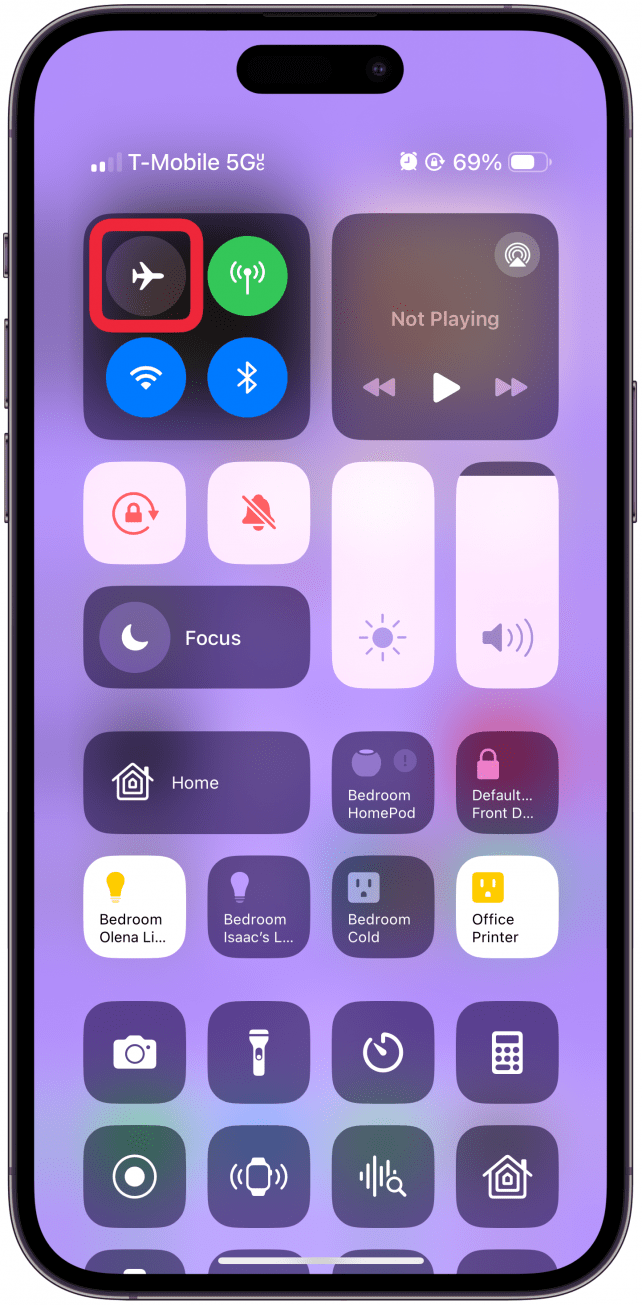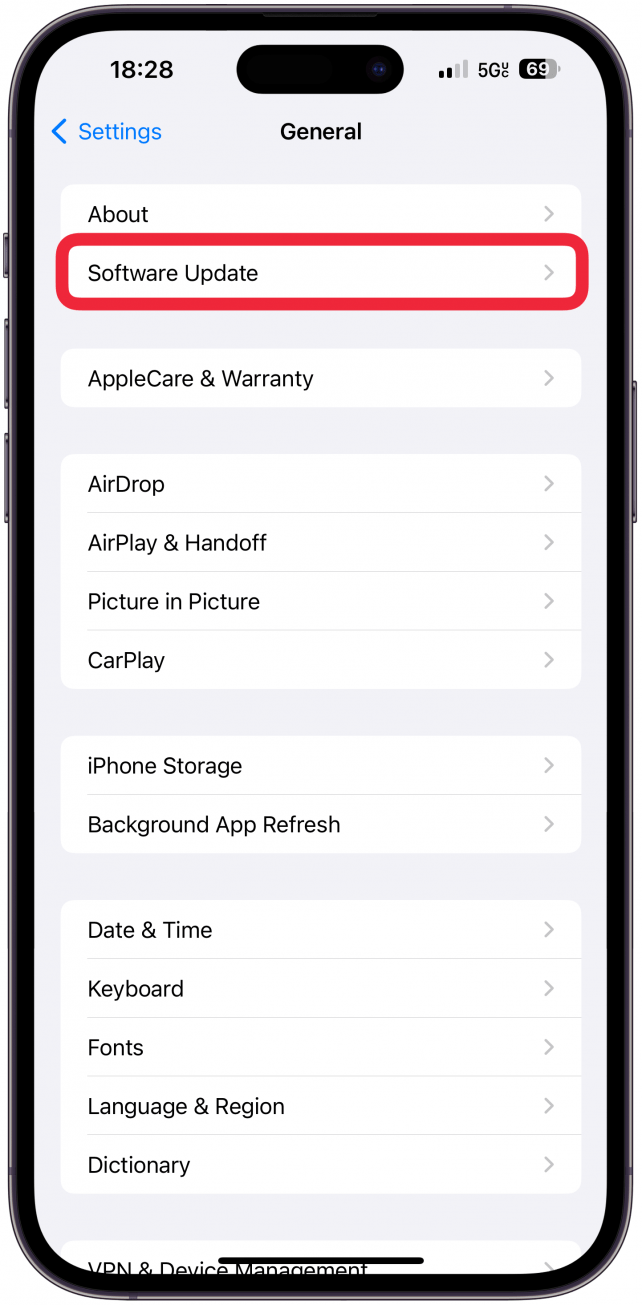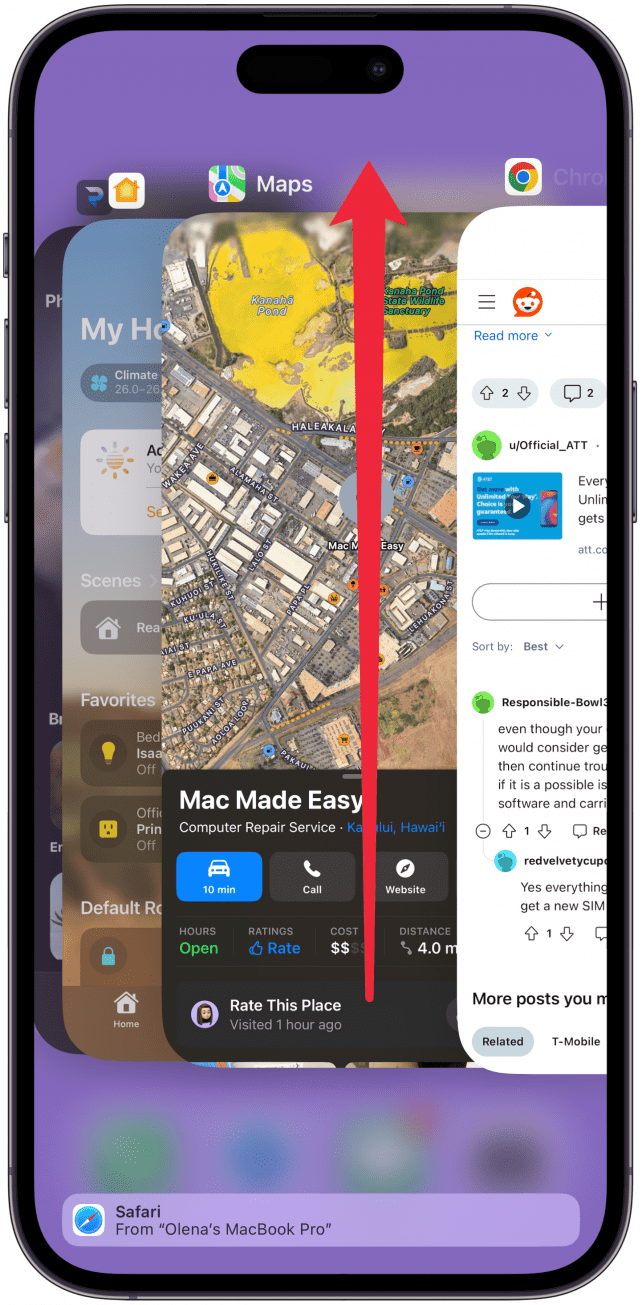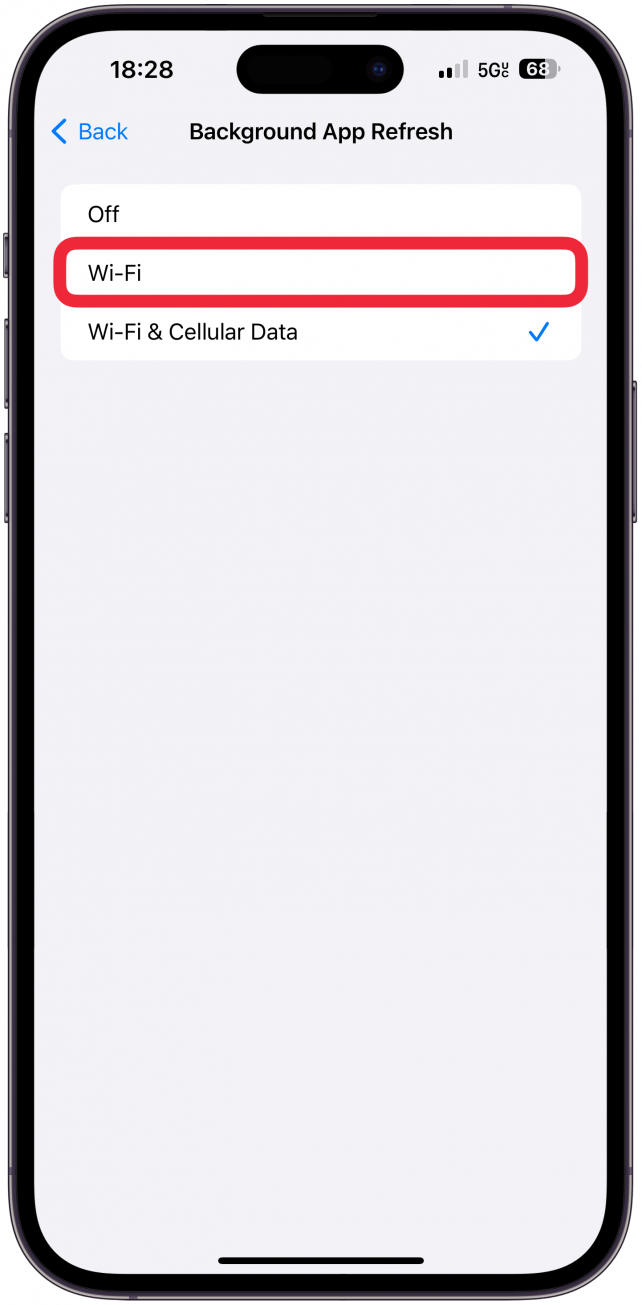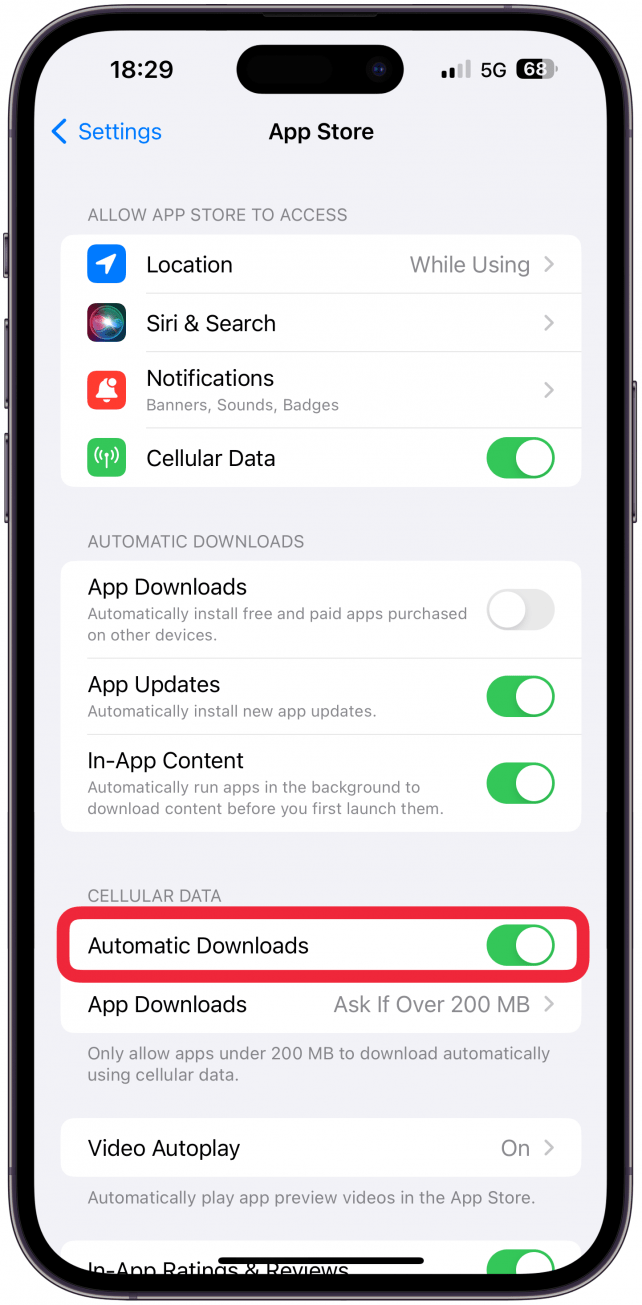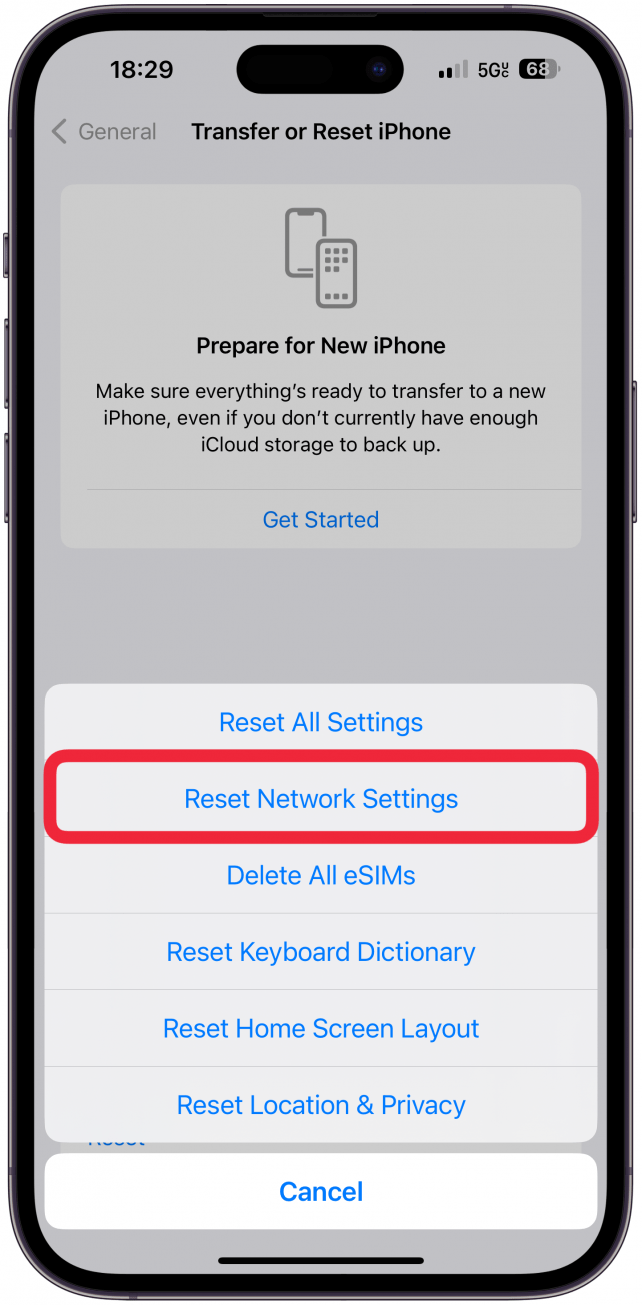Ha az iPhone mobil adatforgalma lassú, az iPhone vagy a szolgáltató okozhatja. Áttekintjük, hogy miként orvosolhatod a hibákat, ha a mobiladatok nem úgy működnek, ahogyan kellene. Azt is megtanítjuk, hogyan ellenőrizheti a mobiladatok sebességét, és hogyan zárhatja ki a szolgáltatójával kapcsolatos problémákat, hogy még ma gyorsabb internethez jusson.
Miért nem működik gyorsan az adataim?
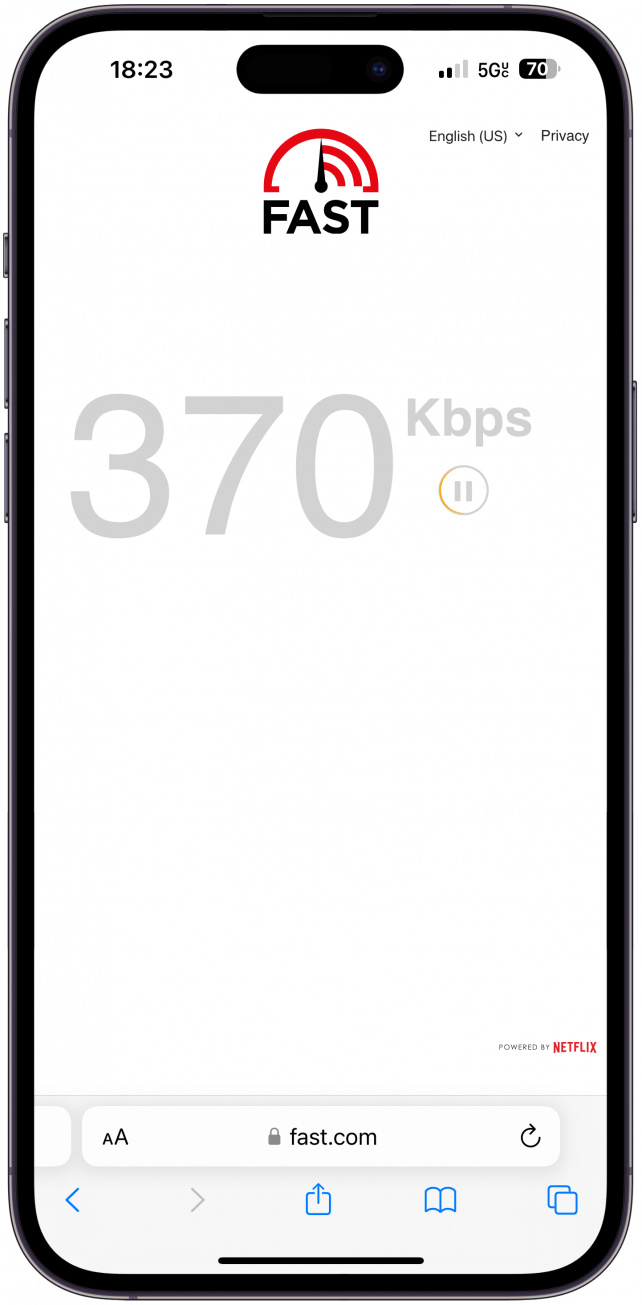
Ha azt tapasztalja, hogy a mobiladatai nem működnek vagy sokkal lassabbak, a bűnös a telefonja lehet. Azonban először szeretném kizárni a szolgáltatóval kapcsolatos problémákat. A legjobb módja ennek – feltéve, hogy van Wi-Fi -, ha rákeresel a Google keresőben a „most éppen nem működik a (szolgáltató neve)” kérdésre, és olyan webhelyek találatait kell látnod, mint a Downdetector és a Down for Everyone or Just Me. Lehet, hogy felfedezi, hogy a szolgáltatója problémákkal küzd, és ebben az esetben nem tehet mást, mint hogy kivár. Emellett próbáljon ki különböző weboldalakat/alkalmazásokat, hátha működnek, mert előfordulhat, hogy átmenetileg nem elérhetőek; ez még a Facebookkal is megtörténhet.
Nos, ha olyan területen tapasztal lassú mobiladatokat, ahol még soha nem járt, lehetséges, hogy a szolgáltatójának nincs ott elég műholdja. Ha a terület különösen hegyvidéki vagy vidéki, lehetséges, hogy ott senki sem fér hozzá a mobilhálózatukhoz. Előfordulhat, hogy otthonának egyes helyiségeiben gyorsabb a mobiladatforgalom, mint más helyiségekben. Ha a probléma továbbra is fennáll, érdemes felhívnia a szolgáltatóját, hátha tudnak valamit tenni a részükről.
 Fedezd fel az iPhone rejtett funkcióitNapi tippeket kapsz (képernyőképekkel és egyértelmű utasításokkal), így naponta mindössze egy perc alatt elsajátíthatod az iPhone-odat.
Fedezd fel az iPhone rejtett funkcióitNapi tippeket kapsz (képernyőképekkel és egyértelmű utasításokkal), így naponta mindössze egy perc alatt elsajátíthatod az iPhone-odat.
Az Ookla sebességteszt vagy a fast.com segítségével tesztelheti az internet sebességét is. Csak győződj meg róla, hogy a Wi-Fi ki van kapcsolva, így a teszt csak a mobilhálózatodra vonatkozik. Ha az internet lassú, de úgy tűnik, hogy ez nem hely- vagy szolgáltatófüggő, olvassa el az iPhone hibaelhárításával foglalkozó következő részt. További iPhone tippekért ne felejtsen el feliratkozni a következő weboldalunkraA nap tippje hírlevelünkre.
Profi tipp
Egyes helyeken egy adott szolgáltatótól jobban működik a mobilhálózat, míg máshol nehezen. Ha most költöztél olyan helyre, ahol az internet mindig lassúnak tűnik, próbáld meg ellenőrizni a lefedettséget, és hasonlítsd össze más szolgáltatókkal.
Hogyan lehet gyorsabbá tenni az internetet: iPhone mobiladatok
Ha az iPhone mobil adatforgalma lassú, az iPhone vagy a szolgáltató okozhatja. Áttekintjük, hogy miként orvosolhatod a hibákat, ha a mobiladatok nem úgy működnek, ahogyan kellene. Azt is megtanítjuk, hogyan ellenőrizheti a mobiladatok sebességét, és hogyan zárhatja ki a szolgáltatójával kapcsolatos problémákat, hogy még ma gyorsabb internethez jusson.
- Miért nem működik gyorsan az adataim?

- Ha azt tapasztalja, hogy a mobiladatai nem működnek vagy sokkal lassabbak, a bűnös a telefonja lehet. Azonban először szeretném kizárni a szolgáltatóval kapcsolatos problémákat. A legjobb módja ennek – feltéve, hogy van Wi-Fi -, ha rákeresel a Google keresőben a „most éppen nem működik a (szolgáltató neve)” kérdésre, és olyan webhelyek találatait kell látnod, mint a Downdetector és a Down for Everyone or Just Me. Lehet, hogy felfedezi, hogy a szolgáltatója problémákkal küzd, és ebben az esetben nem tehet mást, mint hogy kivár. Emellett próbáljon ki különböző weboldalakat/alkalmazásokat, hátha működnek, mert előfordulhat, hogy átmenetileg nem elérhetőek; ez még a Facebookkal is megtörténhet.

- Nos, ha olyan területen tapasztal lassú mobiladatokat, ahol még soha nem járt, lehetséges, hogy a szolgáltatójának nincs ott elég műholdja. Ha a terület különösen hegyvidéki vagy vidéki, lehetséges, hogy ott senki sem fér hozzá a mobilhálózatukhoz. Előfordulhat, hogy otthonának egyes helyiségeiben gyorsabb a mobiladatforgalom, mint más helyiségekben. Ha a probléma továbbra is fennáll, érdemes felhívnia a szolgáltatóját, hátha tudnak valamit tenni a részükről.

- Fedezd fel az iPhone rejtett funkcióitNapi tippeket kapsz (képernyőképekkel és egyértelmű utasításokkal), így naponta mindössze egy perc alatt elsajátíthatod az iPhone-odat.

- Az Ookla sebességteszt vagy a fast.com segítségével tesztelheti az internet sebességét is. Csak győződj meg róla, hogy a Wi-Fi ki van kapcsolva, így a teszt csak a mobilhálózatodra vonatkozik. Ha az internet lassú, de úgy tűnik, hogy ez nem hely- vagy szolgáltatófüggő, olvassa el az iPhone hibaelhárításával foglalkozó következő részt. További iPhone tippekért ne felejtsen el feliratkozni a következő weboldalunkra

- A nap tippje hírlevelünkre.

- Profi tipp

- Egyes helyeken egy adott szolgáltatótól jobban működik a mobilhálózat, míg máshol nehezen. Ha most költöztél olyan helyre, ahol az internet mindig lassúnak tűnik, próbáld meg ellenőrizni a lefedettséget, és hasonlítsd össze más szolgáltatókkal.

Hogyan lehet gyorsabbá tenni az internetet: iPhone mobiladatok
Ha már kizárta a mobilszolgáltatójával és a tartózkodási helyével kapcsolatos problémákat, több dolgot is tehet az iPhone-on az internetsebesség növelése érdekében. Mielőtt követné az alábbi lépéseket, kapcsolja ki a VPN-t, ha van, kapcsolja ki az Alacsony adatforgalom módot és a hotspotot, ha be van kapcsolva, és ellenőrizze az adatlimitet, ha nincs korlátlan díjcsomagja. Így növelheti a letöltési és feltöltési sebességet, valamint az általános streaming- és böngészési sebességet iPhone készülékén:
A Vezérlőközpontban kapcsolja ki az AirPlane módot, majd kapcsolja vissza.
- Indítsa újra az iPhone-t kikapcsolásával, majd újra bekapcsolásával.
- Frissítse az iPhone-t a legújabb iOS-re, hogy megbizonyosodjon arról, hogy az internethez kapcsolódó ismert hibák kijavításra kerültek, és a telefon a lehető legbiztonságosabb.